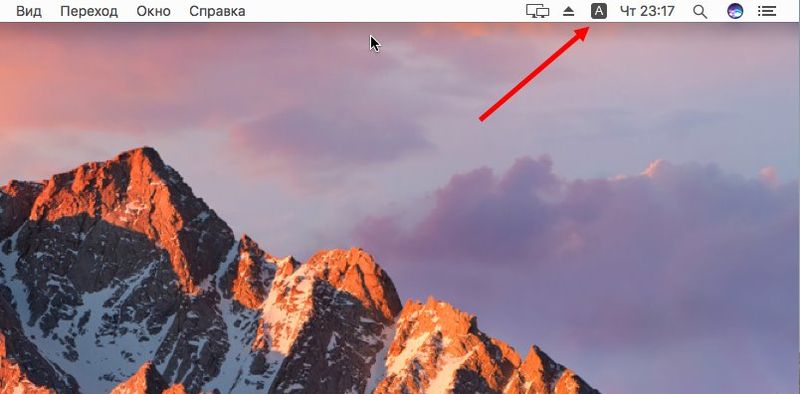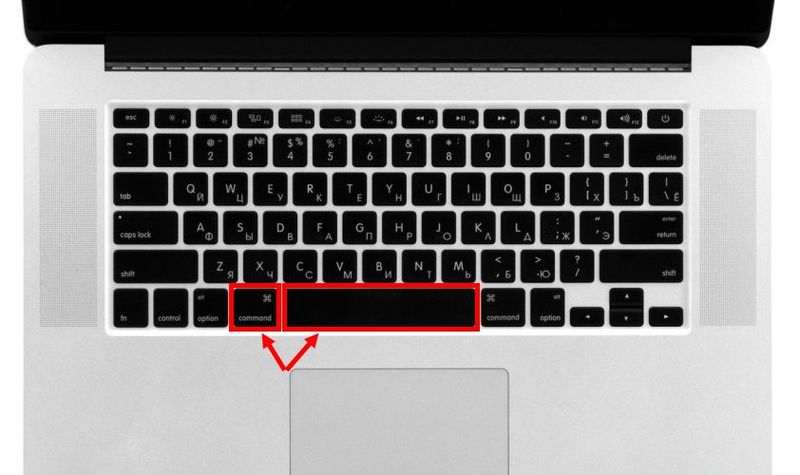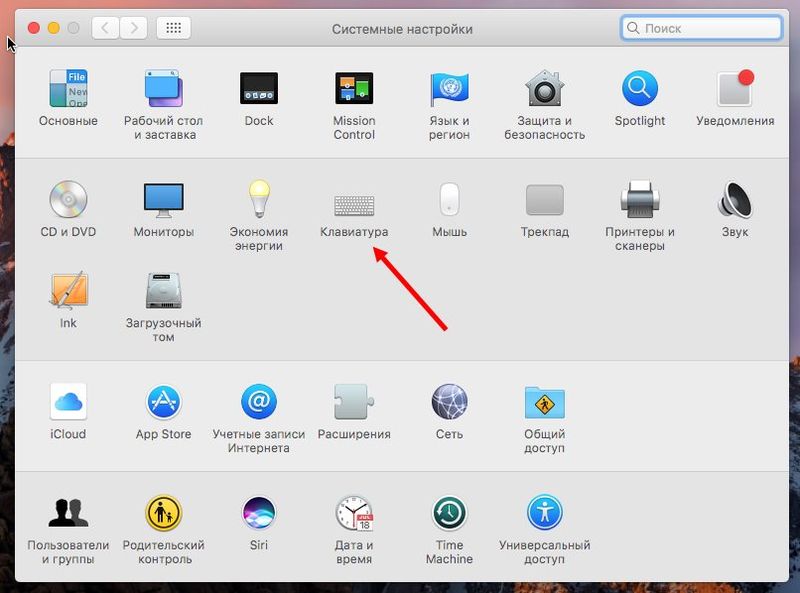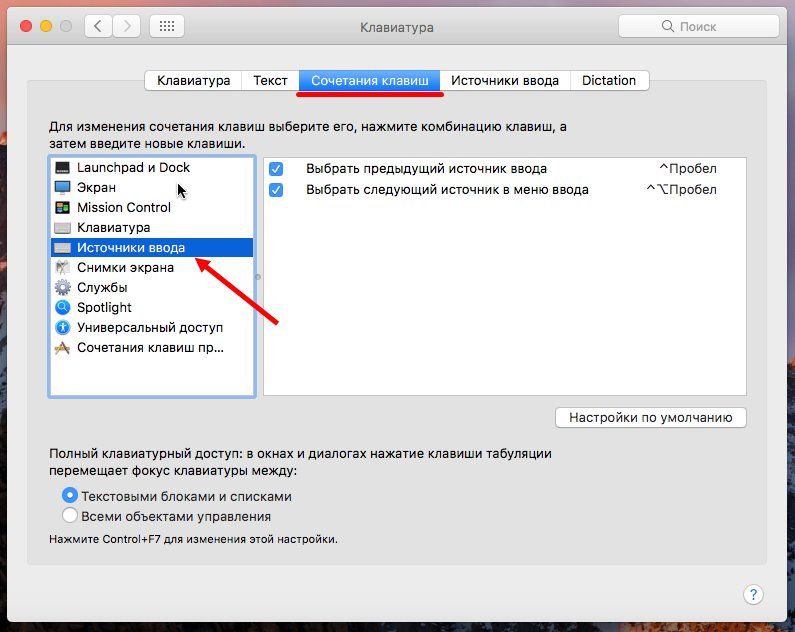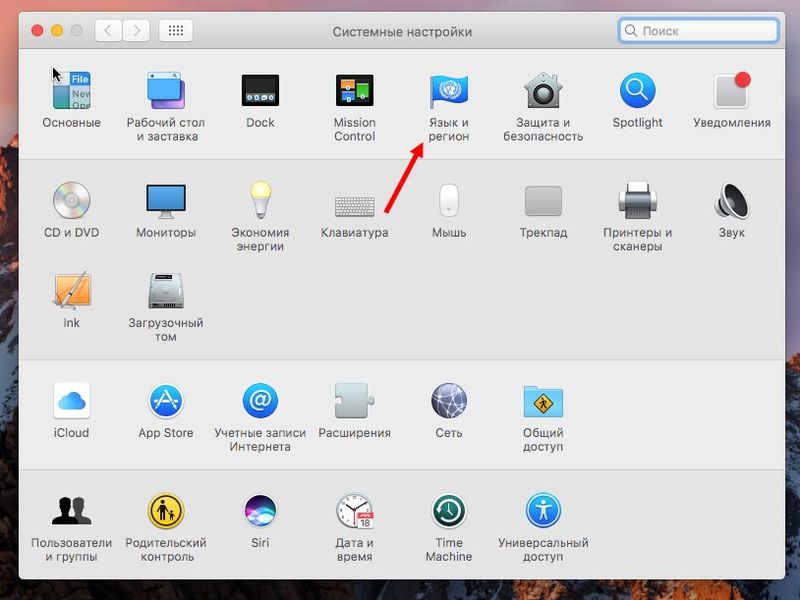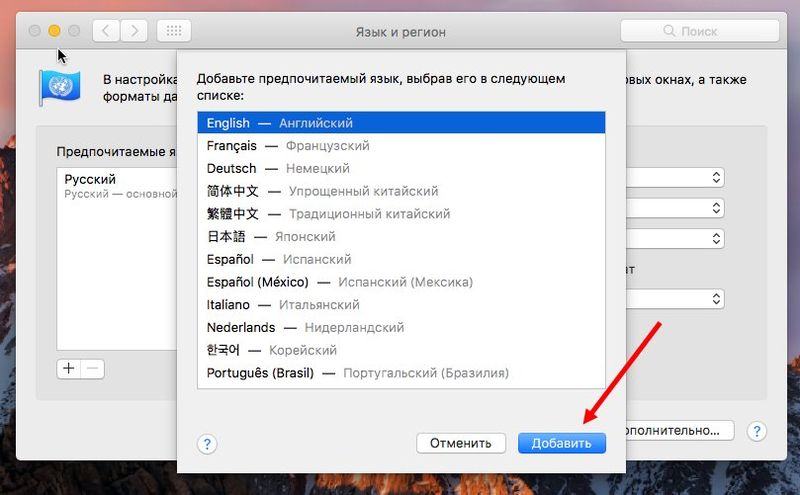Содержание
- Как изменить язык в MacOS
- Переключение раскладки из строки меню
- Переключение раскладки горячими клавишами
- Смена комбинации горячих клавиш
- Видеоинструкции
- Использует Caps Lock для смены раскладки
- Язык не переключается с первого раза, что делать
- Устраняем конфликт сочетаний в настройках
- Меняем параметры вызова Siri
- Добавление дополнительного языкового пакета
- Как переключить при трех установленных языках
- Используем экранное меню
- Расширенный вариант смены раскладки
- Замена русской раскладки Apple на PC
- Использование Punto Switcher для переключения источников ввода
Компьютеры Apple отличаются специфическими настройками операционной системы Mac. Но при работе с первых минут пользователь сталкивается с многими проблемами. Раскладка клавиатуры на макбуке немного отличается от привычного расположения кнопок на устройствах с операционной системой Windows. Поэтому будет другим алгоритм, как менять язык на макбуке на клавиатуре.
Как изменить язык в MacOS
При первом запуске устройства с Mac OS система определяет географическое расположение, а затем предлагает выбрать соответствующий вариант для операционной системы. Чаще всего по умолчанию установлена американская раскладка.
Переключение раскладки из строки меню
Вверху экрана расположена строка меню, выполняющая роль системного трея в Windows.Среди многочисленных значков есть переключатель, позволяющий менять раскладку и клавиатуры на макбуке, – флаг страны. Именно он определяет выбранный пакет.
При клике по значку всплывает меню, где можно изменить язык или выполнить другие действия.
- Текущая раскладка обозначена галочкой.
- Отвечает за вывод экранного варианта источника ввода и встроенного набора смайликов.
- С помощью третьего пункта изменяют отображение значка на экране. Рядом с флагом появится обозначение текущей раскладки.
- При клике по последнему пункту пользователь попадет в раздел с настройками.
При клике по первому разделу сменяют раскладку. Последовательность действий, как переключать язык на макбуке, простая. С ней справится простой пользователь.
Переключение раскладки горячими клавишами
Более быстрый и удобный способ, как переключить раскладку клавиатуры на Mac, – использование горячих комбинаций. Этот вариант предпочитает большинство современных пользователей.
Для смены языка на макбуке требуется одновременное нажатие «Command-Space».
В последней версии MAC OS из-за появления голосовых помощников вместо «Command» нужно использовать «Control». Чтобы понять, как на макбуке поменять язык на клавиатуре, следует проверить оба.
Смена комбинации горячих клавиш
Операционная система Mac предоставляет пользователю возможность, как поменять набор клавиш для изменения.
- Первоначально открывают «Системные настройки» кликом по иконке яблочка.
- В открывшемся окошке находят строчку «Клавиатура».
- Открывают строку «Источник ввода» и выбирают вкладку «Сочетание клавиш».
- Здесь вводят совершенно любую комбинацию на свое усмотрение. На строке с текущим значением табают мышкой, а затем вводят желанный вариант.
Такие простые действия помогут настраивать работу и сделать процедуру, как переключить язык на макбуке, удобной для себя.
Сломался компьютер? Наши мастера помогут!
Оставьте заявку и мы проведем бесплатную диагностику!
Оставить заявку
При первом обращении – скидка 15% на все работы!
Вам не нужно никуда ехать – наш курьер бесплатно заберет технику на диагностику и вернет ее вам после ремонта!
Видеоинструкции
Чтобы понять, как менять язык на макбуке на клавиатуре, можно просмотреть подробную видеоинструкцию.
Использует Caps Lock для смены раскладки
Современный макбук предусматривает еще один вариант, как переключать язык на клавиатуре Mac. Некоторым пользователям он нравится больше всего.
Но для этого потребуется провести небольшие настройки.
- Открывают «Системные настройки».
- Выбирают строку «Клавиатура», а затем открывают вкладку «Источники ввода».
- Внизу окна расположена строка с соответствующим текстом, она предлагает использовать для переключения Caps Lock. Если напротив этой строки поставить флажок, то в дальнейшем переключение будет выполняться нажатием одной кнопки.
Причем последовательность действий, как переключать язык на клавиатуре mac, и функция смены регистра будут одинаковыми. При простом нажатии будет происходить переключение раскладки, а при удерживании клавиши буквы будут меняться с заглавных на строчные и наоборот.
Язык не переключается с первого раза, что делать
Последнее обновление ОС Mac вызвало со стороны пользователей много жалоб, что переключение не происходит при единичном нажатии горячих сочетаний. Смена языка на macbook происходит только после второго раза. Стоит разобраться, как поменять язык в таком случае быстро.
Важно!Основная причина такой ситуации в том, что происходит конфликт комбинаций.
Основным нововведением ОС является добавление голосового помощника Siri, он по умолчанию вызывается нажатием горячих кнопок Command+ «пробел». Новый программный продукт вызывает конфликтные ситуации.
Решают проблему двумя способами: потребуется менять язык и раскладку клавиатуры на макбуке или голосового помощника. Как сменить язык и горячие комбинации, было прописано выше.
Устраняем конфликт сочетаний в настройках
Для того чтобы отыскать проблемное сочетание и понять, как на макбуке переключить язык, разработчики ОС продумали систему оповещения. В левой части окна следует обратить на наличие восклицательных знаков напротив нужной команды. Именно они свидетельствуют о проблеме. При этом в правом окошке будут перечислены повторяющиеся сочетания.
Для того чтобы переключение языка проходило быстро нужно выбрать комбинацию, что не используется для других команд.
Меняем параметры вызова Siri
Разработчик после добавления голосового помощника Siri присвоил ему сочетание «Command-Space». В ОС используют это же сочетание клавиш для смены языка, поэтому происходит конфликт.
Если использование этого приложения не планируется, то проще всего вообще отключить его в настройках.
- В системных настройках находят Siri.
- С правой стороны есть переключатель «Включить Siri». Если значок снять, то приложение вообще работать не будет.
- Здесь же изменяют набор кнопок, вызывающих голосовой помощник. Новое значение устанавливают напротив строки «Сочетание клавиш».
Если использование Siri не планируется на постоянной основе, то следует предложению присвоить любую другую комбинацию.
Добавление дополнительного языкового пакета
Часто предусмотренных в системе раскладок не хватает, и нужно добавить специфический языковой пакет. Делают это в «Системных настройках».
- Открывают окно с общими параметрами.
- Находят строку «Язык и регионы».
- Появится список установленных языковых пакетов.
- Чтобы добавить новый вариант кликают по кнопке «+» и выбирают нужный.
Так добавляют любое количество языковых пакетов на свое усмотрение, а как изменить их настройки, понятно.
Как переключить при трех установленных языках
В большинстве случаев пользователям не хватает двух языков для работы с устройством. Поэтому при добавлении новых пакетов могут возникнуть проблемы с тем, как на макбуке менять язык на клавиатуре. Использование 2-х ранее описанных клавиш позволят проводить смену между двумя последними.
Используем экранное меню
Самый простой способ, как поменять раскладку клавиатуры на другой язык, – использование экранного меню. Если кликать по флажку, то откроется список языков.
Зажимают «Commadn» и удерживают ее, а затем выбирают «пробел». Каждое повторное нажатие на последнюю приведет к выбору следующего языкового пакета.
Расширенный вариант смены раскладки
Вышеописанный способ подходит не каждому, но на Маке уже есть готовое решение. Есть специальная комбинация, что помогает переключаться между языковыми пакетами.
Через системное меню открывают «Источники ввода» в настройках. В сроке «Выбрать следующий источник в меню ввода» устанавливают необходимое сочетание.
Замена русской раскладки Apple на PC
Клавиатуры Apple и PC отличаются между собой. Особенно ощутимы различия при вводе знаков препинания. В ОС Мак знаки вводятся с цифровой клавиатуры, в то время, как при работе с Windows их ввод осуществляется из нижней буквенной строки.
Чтобы перевести встроенную раскладку на классический вариант PС, заходят в настройки и добавляют новый языковой пакет под названием «Русский РК». Теперь около буквы «ю» появится точка. При смене раскладки выводится запятая.
Использование Punto Switcher для переключения источников ввода
Чтобы переключить язык на клавиатуре, используют не только стандартные инструменты, что предлагает ОС. Также переключать раскладку помогает стороннее ПО, например, Pundo Swither.
На заметку! Она разработана для автоматической смены при вводе слов, но у приложения есть и другие полезные возможности.
Используя простые советы по настройке параметров источника ввода, можно подстроить новое устройство Apple под себя, и быстро сменить язык на макбуке при необходимости.
var XHR = (“onload” in new XMLHttpRequest()) ? XMLHttpRequest : XDomainRequest;
var xhr = new XHR();
xhr.onload = function () {
document.getElementById(“sltop__form_placeholder_18925”).innerHTML = this.response;
Array.from(document.getElementById(“sltop__form_placeholder_18925”).getElementsByTagName(“script”)).forEach(
el => eval(el.innerHTML));
};
xhr.open(“GET”, “https://lk.newapi.ru/form/101/18925/html”, true);
xhr.send();
Как добавить русские буквы на клавиатуру Макбука
В связи с прекращением официальных поставок техники Apple на территорию России, и в частности, Макбуков, многие стали их приобретать напрямую в других странах или попавшие в нашу страну с помощью параллельного импорта или серых поставок. И если устройства, ввезенные по параллельному импорту, продавцы полностью локализуют для российского рынка, то купленные самостоятельно или у серых продавцов Макбуки зачастую имеют только английские буквы на клавиатуре. Когда вы приобретаете ноутбук за границей самостоятельно, то можете заказать заводскую гравировку. Но из-за больших сроков ожидания иногда проще купить то, что есть в наличии, не обращая внимания на клавиатуру.
Ввиду отсутствия официальных продаж Макбуков спрос на услуги по нанесению гравировки и прочего может вырасти.
❗️ЕЩЕ БОЛЬШЕ СТАТЕЙ ОБ APPLE ИЩИТЕ В НАШЕМ ЯНДЕКС.ДЗЕНЕ СОВЕРШЕННО БЕСПЛАТНО
Серые продавцы чаще всего вообще с этим не заморачиваются и привозят просто то, что получается купить. Но очень небольшое количество пользователей обладают навыками слепой печати. Им нужны русские буквы на клавиатуре. Давайте посмотрим, как можно добавить кириллицу на клавиатуру Макбуку.
Содержание
- 1 Наклейки на клавиатуру с русскими буквами
- 2 Paint Marker — цена
- 3 Накладка на клавиатуру Макбука
- 4 Гравировка клавиатуры — MacBook
Наклейки на клавиатуру с русскими буквами
Как видите, наклейки выглядят максимально непрезентабельно.
Самый простой и доступный способ — это наклейки с русскими буквами. Приобрести их можно по цене от 50 рублей. Совершенно символические деньги для покупателей подобных ноутбуков. Но если вы выбираете этот способ хочу обратить ваше внимание на несколько моментов. Наклейки существуют разного качества и разных цветов. Приобретать следует прозрачные. Если вы купите их с каким-то иным фоном, то просто потеряете возможность нормально использовать подсветку клавиатуры. Она, конечно, будет пробивать через наклейки, но очень-очень слабо. Некоторые производители вообще делают их настолько плотными, что даже слабого света добиться не получится.
Следующий момент — это их долговечность. Если вы набираете много текста или часто используете одни и те же сочетания клавиш, то существует вероятность, что через определенное время какие-то из наклеек сотрутся, а какие-то просто начнут отваливаться. Понятно, что за такую цену можно их менять хоть еженедельно. Но не забывайте, что процесс не всегда быстрый, а иногда и трудоемкий, когда требуется оторвать какую-нибудь плотно приклеенную наклейку. В таком случае главное — не перестараться и не оторвать клавишу. В общем этот способ, имеет право на жизнь, но далеко не самый удобный.
Купить наклейки с русскими буквами
Paint Marker — цена
Вместе с маркером приобретайте сразу и растворитель. Просто на всякий случай.
Помимо наклеек, существует еще более изощренный способ нанести русскую раскладку на клавиатуру Макбука — это Paint Marker. Подобные маркеры используются в строительстве и в кузовных работах. Вместо обычных чернил он заполнен краской, которую даже при желании без специального растворителя будет невозможно стереть. При наличии хорошего почерка с помощью такого маркера вы можете нанести русские буквы на клавиатуру Макбука.
❗️ПОДПИШИСЬ НА НАШ ЧАТИК В ТЕЛЕГРАМЕ. ТАМ ТЕБЕ ОТВЕТЯТ НА ЛЮБЫЕ ВОПРОСЫ
У этого способа есть несколько минусов:
- Нарисованные буквы не будет видно, когда будет гореть подсветка.
- Если вы ошиблись, то стереть букву будет не так просто.
Причем при попытке стереть ошибочный символ главное — не перестараться и не испортить пластиковую клавишу на клавиатуре. Приобрести Paint Marker можно примерно за 200 рублей.
Купить Paint Marker
Накладка на клавиатуру Макбука
Дополнительная защита такому дорогому устройству никогда не повредит.
Многие за работой предпочитают пить разные напитки. Но никто не застрахован от несчастного случая, при котором этот самый напиток может оказаться на клавиатуре вашего устройства. Если вы хотите, кроме нанесения букв, еще и защитить клавиатуру от попадания мусора и жидкости, то можно приобрести специальную накладку, которая закроет щели. Стоимость такой накладки — около 200 рублей. Помимо средства для защиты вы получите и необходимую вам прокачку клавиатуры.
❗️ПОДПИСЫВАЙСЯ НА ТЕЛЕГРАМ-КАНАЛ СУНДУК АЛИБАБЫ, ЧТОБЫ ПОКУПАТЬ ТОЛЬКО ЛУЧШИЕ ТОВАРЫ С АЛИЭКСПРЕСС
Из минусов, которые можно отметить:
- Накладка может отпечатываться на экране компьютера. Но это зависит от толщины этой накладки.
- Подсветка не сможет подсветить русские буквы.
- Ход клавиш будет значительно жестче, чем без нее.
В принципе, это один из самых удобных способов, если получится подобрать хорошую накладку. Но все еще не идеальный.
Купить накладку на клавиатуру
Гравировка клавиатуры — MacBook
С первого взгляда даже не определить, что делалась дополнительная гравировка.
Все-таки самым удобным и правильным способом добавить русскую раскладку на клавиатуру MacBook является лазерная гравировка. Это будет наиболее близко к тому, что вы получите, если купите официальную РСТ-модель ноутбука. Именно благодаря гравировке русские буквы будут подсвечиваться наравне с английскими, и функциональность клавиатуры останется на том же высоком уровне.
Стоимость гравировки на текущий момент составляет в районе 1000 рублей. Для тех, кто покупает компьютер за 90 тысяч рублей и более не должно быть проблемой выделить еще одну тысячу на доведение его до ума. Из минусов гравировки можно выделить разве что немного непривычное расположение букв на клавишах. По середине будет английская буква, а в уголке внизу — русская. Тогда как у РСТ версии в верхнем левом углу- английская буква, а в правом нижнем — русская. Думаю, что для большинства это не будет проблемой. Главное, что работать будет все как надо.
В сети можно встретить много страшилок, как гравировка убила клавиатуру и подсветку. Чтобы не столкнуться с подобным, просто выбирайте проверенные сервисы с большим количеством отзывов, и никаких проблем не будет. Не пожалейте денег и сделайте лучше гравировку. Это будет значительно эстетичнее, чем использовать остальные способы.
Клавиатура MacBook
Большинство русскоязычных владельцев компьютеров Mac пользуются двумя языками при работе — русским и английским, один из которых является основным системным (все меню, окна и так далее отображаются на этом языке). Одним из первых вопросов Mac-новичка является: «Как переключать язык на клавиатуре Mac». В этом материале мы расскажем, как переключать, добавлять и изменять системные языки на компьютерах Apple.
💚 ПО ТЕМЕ: Как показать полный URL-адрес веб-сайта в Safari на Mac.
Как добавить новый язык (раскладку клавиатуры) в macOS Ventura или более новой версии ПО?
1. Откройте приложение «Системные настройки» и перейдите в раздел «Клавиатура».
2. Нажмите кнопку «Изменить» в строке «Источники ввода».
3. Нажмите «+» для добавления языка («-» для удаления выбранного языка).
4. Нажмите «Добавить».
♥ ПО ТЕМЕ: Смарт-папки в Заметках на iPhone и Mac: для чего нужны и как пользоваться?
Как добавить новый язык (раскладку клавиатуры) в macOS Big Sur и более старых версиях macOS?
1. Откройте меню → Системные настройки…
2. Перейдите в раздел «Язык и регион».
3. В нижней части левого бокового меню с языками нажмите на плюсик («+»).
4. Выберите из списка интересующий вас язык и нажмите кнопку «добавить». При необходимости добавить сразу несколько языков, зажмите и удерживайте клавишу Command (⌘).
5. Появится сообщение с просьбой выбрать основной язык, который будет системным. То есть все диалоговые окна и прочие элементы интерфейса macOS будут на выбранном языке. Для того, чтобы применить новый язык в качестве системного, потребуется перезагрузка Mac.
💚 ПО ТЕМЕ: Как записать видео с экрана Mac: 2 способа.
Переключение языка на Mac можно осуществлять минимум тремя способами:
1. Нажав на иконку с изображением букв (или буквы), например «РУ» – русская раскладка, «А» или «US» – США (английский язык), «БЕ» – белорусский язык и т.д.

В более старых версиях macOS использовались значки с изображением флагов государств.
2. Используя сочетания клавиш на клавиатуре Ctrl + Пробел (в некоторых случаях настроено как: Command (⌘) + Пробел).
3. Самый удобный способ переключения языка – использование приложения Caramba Switcher, которое позволяет автоматически изменять раскладку клавиатуры на Mac.
Вам вообще не придется никогда изменять раскладку – программа все сделает за вас. Например, если был установлен английский язык и вы начали писать слово ghbdtn, то после нажатия на пробел набранное слово автоматически превратится в «привет», а последующие слова уже будут набираться по-русски и наоборот. Очень удобно.
♥ ПО ТЕМЕ: Как сделать функциональные F-клавиши на Mac действительно функциональными.
Как выбрать другой язык macOS в качестве системного в macOS Ventura и более новых версиях ПО?
1. Откройте приложение «Системные настройки» и перейдите по пути «Основные» → «Язык и регион».
2. Выделите интересующий вас язык и перетащите его на верхнюю строчку. Выбранный язык будет отображен в качестве основного (системного).
Если вы измените системный язык macOS на тот, который в данный момент изучаете (например, английский), то это станет ещё одним эффективным шагом, который приблизит вас к заветной цели. Кстати, как только вы измените системный язык, все поддерживаемые игры и программы автоматически будут отображать информацию на выбранном языке.
💚 ПО ТЕМЕ: Как вывести свои контакты на дисплей Mac на случай утери или кражи устройства.
Как выбрать другой язык macOS в качестве системного в macOS Big Sur и более старых версиях ПО?
1. Откройте раздел настроек «Язык и регион».
2. Выделите интересующий вас язык в левом боковом меню и перетащите его на верхнюю строчку. Выбранный язык будет отображён в качестве системного.
Как только вы измените системный язык, все поддерживаемые игры и программы автоматически будут отображать информацию на выбранном языке.
🔥 Смотрите также:
- Как включить напоминания о Днях рождения на iPhone, iPad, Mac.
- 10 полезных функций Google Docs (Word, Excel в «облаке») для более эффективной работы.
- Как использовать группы для сортировки файлов в Finder на Mac.
🍏 Мы в Telegram и YouTube, подписывайтесь!
Компьютеры под управлением операционной системы Mac OS имеют множество комбинаций горячих клавиш, которые значительно упрощают работу с устройством. Как и на других платформах, вы можете переключать раскладку клавиатуры с помощью специальной комбинации клавиш. Давайте разберемся, как переключить язык на Макбуке на клавиатуре, с помощью средств ОС, а также как настроить горячие клавиши для переключения.
Самый простой и очевидный способ выглядит так:
- Нажимаем на значок языка или флага в правой верхней части экрана;
- Выбираем необходимую раскладку (ABC — это стандартный английский вариант).
Как поменять язык на Макбуке на клавиатуре?
Большинству пользователей компьютеров на базе Windows придется переучиваться, ведь комбинация Shift+Alt здесь не работает. Во всех комбинациях быстрого доступа задействована системная клавиша Command. В Macbook и iMac вы можете воспользоваться одной из следующих комбинаций:
- Cmd+пробел;
- CTRL+пробел (в последних поколениях устройств).
Если вы пользуетесь не только русским и английским, то для вас существует удобная функция. Если зажать Cmd+пробел, а после не отпускать Cmd, то на экране появится окно со всеми языками, между которыми можно переключаться. Полезная возможность для тех, кто пользуется несколькими иностранными языками попеременно. Если сменить язык на Макбуке с помощью этих кнопок не получается, тогда вам необходимо настроить переключение непосредственно через операционную систему. Для этого выполните следующие действия:
- кликните по значку яблока;
- откройте раздел «Клавиатура» в системных настройках;
- далее перейдите во вкладку «Сочетания клавиш»;
- в левом списке нажмите на раздел «Источники ввода»;
- в правой части вы можете установить необходимое вам сочетание кнопок, которое будет более удобным и привычным.
Добавление алфавитов
Возможно, что нужного языка не окажется в списке. В Mac OS «прописаны» десятки алфавитов, поменять язык на Макбуке на нужный можно следующим образом:
- В строке меню кликнуть по логотипу Apple в виде надкусанного яблока.
- Выпадет меню с настройками. Нажать на надпись «Системные настройки».
- Откроется страница, схожая с панелью управления в Windows. Выбрать в ней «Язык и регион».
- Появятся региональные настройки. Здесь кроме раскладки клавиатуры можно указать страну, формат времени и календаря, валюту. Для вызова списка алфавитов нажать на знак «+», расположенный внизу панели «Предпочитаемые языки».
- Строки могут отличаться друг от друга наличием квадратиков для установки галочек и их отсутствием. Рядом с нужной раскладкой устанавливается галочка, чтобы язык интегрировался в систему.
- Если были указаны несколько алфавитов, то появится запрос о том, какой из них считать системным. На этом языке заработает интерфейс Mac OS, и все запросы в дальнейшем будут использовать выбранный алфавит.
- После всех процедур появится запрос на перезагрузку компьютера. Следует ответить утвердительно, сохранив перед этим все незавершенные операции. Когда компьютер включится вновь, то в качестве системного будет использоваться выбранный язык.
Как включить и использовать Сири на Айфоне
Как переводить язык на Макбуке через настройки?
Вы можете полностью управлять настройками раскладки, переключать языки с помощью встроенного инструмента. Чтобы его открыть, следуйте инструкции:
- откройте системные настройки через меню яблока;
- перейдите в утилиту «Язык и регион»;
- в открывшемся окне вы увидите список подключенных раскладок;
- чтобы добавить новые раскладки, вам нужно нажать на + под списком;
- чтобы сменить раскладку, используемый в самой операционной системе, вам необходимо поменять регион в правой части окна приложения;
- также вы можете отсортировать переключение раскладок с помощью меню «Порядок сортировки списков».
Использует Caps Lock для смены раскладки
Современный макбук предусматривает еще один вариант, как переключать язык на клавиатуре Mac. Некоторым пользователям он нравится больше всего.
Но для этого потребуется провести небольшие настройки.
Причем последовательность действий, как переключать язык на клавиатуре mac, и функция смены регистра будут одинаковыми. При простом нажатии будет происходить переключение раскладки, а при удерживании клавиши буквы будут меняться с заглавных на строчные и наоборот.
Возможные проблемы
Если изменить язык на Макбуке с помощью горячих клавиш получается только со второго раза, то вы столкнулись с проблемой последнего обновления операционной системы. Переключать раскладку двойным нажатием крайне неудобно. Это связано с тем, что в новой версии ОС был добавлен помощник Siri, который вызывается тем же сочетанием кнопок. Для решения проблемы вы можете сменить сочетание клавиш, с помощью которого можно менять раскладку на Макбуке, либо сменить сочетание кнопок для самой Siri. Для этого зайдите в системные настройки и выберите раздел Siri. В графе «Сочетание клавиш» выберите строку «Настроить». Здесь можно полностью отключить голосового помощника, либо переназначить кнопки для быстрого вызова.
Изменение комбинации
Если существующее по умолчанию сочетание «горячих» клавиш не подходит пользователю, то можно изменить настройки переключения языка. Делают это так:
- Нажать на «яблоко» и выбрать «Системные настройки».
- Откроется знакомое окно, но выбрать в нем надо пункт «Клавиатура».
- В меню, отвечающее за настройки клавиатуры, выбрать надпись «Сочетание клавиш».
- Слева появятся пункты регулировок. О.
- Справа откроется связанное с указанным пунктом окно. В нем показаны существующие сочетания кнопок. Чтобы изменить их, нужно кликнуть 2 раза по старому варианту. Изображения клавиш справа окрасятся и станут доступными к редактированию. С клавиатуры набрать необходимые символы, которые станут новыми «горячими» клавишами для смены алфавита.
- После установки новой комбинации, нужно закрыть меню и проверить действие клавиш.
Добавить источники ввода
На Mac выберите пункт меню «Apple»
> «Системные настройки», нажмите «Клавиатура», затем нажмите «Источники ввода».
Нажмите кнопку «Добавить»
, затем выполните поиск языка (например «Упрощенный китайский»). Если для языка предусмотрен источник ввода (например, «Рукописный ввод»), выберите один или несколько вариантов.
После добавления источника ввода автоматически включится отображение меню ввода в строке меню. Меню ввода позволяет быстро переключаться между источниками ввода.
Как добавить русскую раскладку для Mac
Добавить русскую раскладку для Mac можно в меню:
▸▸▸
Клавиатура с привычной нам русской раскладкой называется Русская-ПК. Там же можно отключать лишние Mac-раскладки.
Лучшие программы для Mac 2019-го года
Это традиционная статья, где я рассказываю о всех приложениях установленных на своём личном Mac. В этом году в список попали 58 приложений.
1. Откройте раздел настроек «Язык и регион».
2. Выделите интересующий вас язык в левом боковом меню и перетащите его на верхнюю строчку. Выбранный язык будет отображён в качестве системного.
Если вы измените системный язык macOS на тот, который в данный момент изучаете (например, английский), то это станет ещё одним эффективным шагом, который приблизит вас к заветной цели. Кстати, как только вы измените системный язык, все поддерживаемые игры и программы автоматически будут отображать информацию на выбранном языке.
Смотрите также:
- Как включить напоминания о Днях рождения на iPhone, iPad, Mac.
- 10 полезных функций Google Docs (Word, Excel в «облаке») для более эффективной работы.
- Как использовать группы для сортировки файлов в Finder на Mac.
Подписаться на Mac OS World
У macOS есть странная особенность — по умолчанию в системе не назначен шорткат на смену раскладки клавиатуры, что заставляет многих новичков буквально рвать на себе волосы! К счастью, поменять раскладку клавиатуры на Mac очень просто.
Смена раскладки происходит сочетанием клавиш Cmd Пробел, но часто этот шорткат закреплен за вызовом строки поиска Spotlight. Чтобы исправить ситуацию, отключите два шортката для Spotlight:
▸Системные настройки▸Клавиатура▸Сочетания клавиш
Теперь зайдите в меню Клавиатуры и ввод, и поменяйте шорткат для изменения языка ввода с Option Пробел на Cmd Пробел.
Обратите внимание на различие между выбором предыдущего источника ввода и следующего. Если вы нажмёте Cmd Пробел, то Mac раскладка изменится на предыдущую, ещё раз Cmd Пробел и она снова станет такой, какой была до этого. Таким образом, вы будете переключаться лишь между двумя языками.
Тем, у кого больше двух языков, придётся пользоваться комбинацией Option Cmd Пробел. Поэтому, советую поменять эти комбинации клавиш местами, если вы часто пользуетесь тремя и более языками.
( 2 оценки, среднее 5 из 5 )
В Apple любят в последнее время все усложнять. Взять хотя бы изменение раскладки клавиатуры в macOS. Долгие годы компания приучала нас к тому, что за смену языка отвечают «горячие» клавиши Command+пробел, однако в последних версиях системы вдруг без объявления войны изменила их на непривычные Control+пробел. И логики в этом мы не видим от слова «совсем». А если кто-то пробовал вернуть привычные шорткаты, то сталкивался с тем, что они уже заняты поиском Spotlight. И теперь становится понятным, почему самым популярным вопросом относительно работы в macOS стало именно то, как поменять раскладку клавиатуры. Отвечаем.
Часть 1. Как переключать.
Используйте или меню в правом верхнем углу экрана с иконкой флагов, или «горячие» клавиши Command+пробел или Control+пробел. Если у вас выбрано раскладок более, чем две, то может также пригодиться сочетание Command+Option+пробел или Control+option+пробел. В чем разница: в первом случае вы переключаете на раскладку, которая была до выбора нынешней. А во втором просто по очереди выбираете следующую раскладку, перебирая их по-порядку.
Возможно, у вас в системе стоит только одна раскладка. Тогда вам надо добавить нужную вторую. И про это будет следующая часть.
Часть 2. Как добавить раскладку.
На самом деле, просто. Если у вас в правом верхнем углу показывается иконка с флагом или с раскладкой, то нажимайте на нее и в меню выбирайте команду Открыть настройки клавиатуры… Если в меню ничего такого нет, то открывайте Системные настройки, здесь выбирайте раздел Клавиатура и далее вкладку Источники ввода.
В данном окне слева в нижней части нажимайте на плюсик и добавляйте нужные раскладки. Вуаля!
Возможно, вы захотите теперь изменить сочетание «горячих» клавиш по смене раскладки на более привычное вам, тогда читайте далее третью часть.
Часть 3. Как изменить «горячие» клавиши раскладки клавиатуры.
На самом деле, также ничего сложного. В настройках Клавиатуры выберите раздел Сочетания клавиш. Слева в столбце ищем подраздел Источники ввода. Выбираем его и видим те «горячие» клавиши, которые отвечают за их смену сейчас. Теперь неочевидная хитрость.
Для изменения «горячих» клавиш вам надо нажать мышкой на обозначение этих клавиш напротив команды. Да-да, нажимайте прямо вот сюда…
Тут может случиться так, что выбранные вами новые сочетания уже используются для чего-то иного. Чаще всего это обнаруживают люди, которые пытаются поменять клавиши на привычные Command+пробел. В новых версиях системы оно по умолчанию вызывает поиск Spotlight. Тут то мы и получаем восклицательные знаки.
Однако все решается. Идем туда, где конфликт и меняем уже там на любые иные. Если вы этой функцией планируете пользоваться, то желательно новое сочетание запомнить. А нет, так и нет.
11.07.2019 Apple Задать вопросНаписать пост
Переключение языков — обычная процедура при работе на компьютере. Но алгоритмы изменения языка на ОС Windows и MacOS разные, хотя и не особо сложные.
Переключение между раскладками клавиатуры
На MacBook сменить раскладку можно «горячими» клавишами и через строку меню. Существует 3 основных способа переключения языка на Mac:
- Нажатием одновременно «command» (cmd) + «Space» (пробел). Если удержать после этого кнопку «cmd» на секунду, то на экране появится список всех установленных раскладок. Не отпуская «command», можно перебирать их клавишей «Space».
- Используются «CTRL» + «Space». Такое сочетание применяется в новых версиях MacOS. Способ переключения аналогичен предыдущему пункту.
- Задействовать строку меню. Строка меню находится вверху экрана Макбука. Нужно найти на ней изображение флага, который ассоциируется с используемым алфавитом, и нажать на него. Выпадет список, где будут указаны доступные раскладки. Выбрать нужную.
Добавление алфавитов
Возможно, что нужного языка не окажется в списке. В Mac OS «прописаны» десятки алфавитов, поменять язык на Макбуке на нужный можно следующим образом:
- В строке меню кликнуть по логотипу Apple в виде надкусанного яблока.
- Выпадет меню с настройками. Нажать на надпись «Системные настройки».
- Откроется страница, схожая с панелью управления в Windows. Выбрать в ней «Язык и регион».
- Появятся региональные настройки. Здесь кроме раскладки клавиатуры можно указать страну, формат времени и календаря, валюту. Для вызова списка алфавитов нажать на знак «+», расположенный внизу панели «Предпочитаемые языки».
- Строки могут отличаться друг от друга наличием квадратиков для установки галочек и их отсутствием. Рядом с нужной раскладкой устанавливается галочка, чтобы язык интегрировался в систему.
Если нужно добавить несколько языков, то следует удерживая кнопку «command» и кликать мышкой по нужным пунктам. Нажать на надпись «Добавить» после отбора раскладок.
- Если были указаны несколько алфавитов, то появится запрос о том, какой из них считать системным. На этом языке заработает интерфейс Mac OS, и все запросы в дальнейшем будут использовать выбранный алфавит.
- После всех процедур появится запрос на перезагрузку компьютера. Следует ответить утвердительно, сохранив перед этим все незавершенные операции. Когда компьютер включится вновь, то в качестве системного будет использоваться выбранный язык.
Изменение комбинации
Если существующее по умолчанию сочетание «горячих» клавиш не подходит пользователю, то можно изменить настройки переключения языка. Делают это так:
- Нажать на «яблоко» и выбрать «Системные настройки».
- Откроется знакомое окно, но выбрать в нем надо пункт «Клавиатура».
- В меню, отвечающее за настройки клавиатуры, выбрать надпись «Сочетание клавиш».
- Слева появятся пункты регулировок. Отметить «Источники ввода».
- Справа откроется связанное с указанным пунктом окно. В нем показаны существующие сочетания кнопок. Чтобы изменить их, нужно кликнуть 2 раза по старому варианту. Изображения клавиш справа окрасятся и станут доступными к редактированию. С клавиатуры набрать необходимые символы, которые станут новыми «горячими» клавишами для смены алфавита.
Если выбранная комбинация уже используется, система выдаст предупреждающее сообщение с просьбой подобрать другое сочетание. - После установки новой комбинации, нужно закрыть меню и проверить действие клавиш.
Раскладка меняется со второго раза
После выхода последних обновлений системы, смена языка кнопками «cmd» + «Space» срабатывает со второго раза. Причем после первого нажатия может измениться флажок в меню состояния, а раскладка переключится только со второго раза. Причина такой «неполадки» в появлении Siri — голосового помощника в последних MacOS. Вызов Siri осуществляется комбинацией «cmd» + «Space». Поэтому система сначала запускает помощника, а со второго раза переключает алфавит.
Чтобы избавится от такого совпадения, достаточно изменить комбинацию клавиш для смены языка или для Siri. Меняется сочетание для Siri так:
- Зайти в «Системные настройки».
- Кликнуть по «Siri».
- Откроется подменю с настройками для «Siri». Найти в нем строчку «Сочетание клавиш» и нажать на нее.
- Выпадет список с возможными сочетаниями кнопок. Также, можно создать собственную комбинацию, кликнув по надписи «Настроить».
- Если функция Siri не используется, то можно просто ее выключить. После этого изменяться язык будет с первого раза. Чтобы отключить помощника, нужно убрать галочку под иконкой Siri с надписи «Включить Siri».
Reader Interactions
Как переключить язык на Макбуке: клавиатура и система
Компьютеры под управлением операционной системы Mac OS имеют множество комбинаций горячих клавиш, которые значительно упрощают работу с устройством. Как и на других платформах, вы можете переключать раскладку клавиатуры с помощью специальной комбинации клавиш. Давайте разберемся, как переключить язык на Макбуке на клавиатуре, с помощью средств ОС, а также как настроить горячие клавиши для переключения.
Самый простой и очевидный способ выглядит так:
- Нажимаем на значок языка или флага в правой верхней части экрана;
- Выбираем необходимую раскладку (ABC — это стандартный английский вариант).
Как поменять язык на Макбуке на клавиатуре?
Большинству пользователей компьютеров на базе Windows придется переучиваться, ведь комбинация Shift+Alt здесь не работает. Во всех комбинациях быстрого доступа задействована системная клавиша Command. В Macbook и iMac вы можете воспользоваться одной из следующих комбинаций:
- Cmd+пробел;
- CTRL+пробел (в последних поколениях устройств).
Если вы пользуетесь не только русским и английским, то для вас существует удобная функция. Если зажать Cmd+пробел, а после не отпускать Cmd, то на экране появится окно со всеми языками, между которыми можно переключаться. Полезная возможность для тех, кто пользуется несколькими иностранными языками попеременно.
Если сменить язык на Макбуке с помощью этих кнопок не получается, тогда вам необходимо настроить переключение непосредственно через операционную систему. Для этого выполните следующие действия:
- кликните по значку яблока;
- откройте раздел «Клавиатура» в системных настройках;
- далее перейдите во вкладку «Сочетания клавиш»;
- в левом списке нажмите на раздел «Источники ввода»;
- в правой части вы можете установить необходимое вам сочетание кнопок, которое будет более удобным и привычным.
Как переводить язык на Макбуке через настройки?
Вы можете полностью управлять настройками раскладки, переключать языки с помощью встроенного инструмента. Чтобы его открыть, следуйте инструкции:
- откройте системные настройки через меню яблока;
- перейдите в утилиту «Язык и регион»;
- в открывшемся окне вы увидите список подключенных раскладок;
- чтобы добавить новые раскладки, вам нужно нажать на + под списком;
- чтобы сменить раскладку, используемый в самой операционной системе, вам необходимо поменять регион в правой части окна приложения;
- также вы можете отсортировать переключение раскладок с помощью меню «Порядок сортировки списков».
Возможные проблемы
Если изменить язык на Макбуке с помощью горячих клавиш получается только со второго раза, то вы столкнулись с проблемой последнего обновления операционной системы. Переключать раскладку двойным нажатием крайне неудобно. Это связано с тем, что в новой версии ОС был добавлен помощник Siri, который вызывается тем же сочетанием кнопок. Для решения проблемы вы можете сменить сочетание клавиш, с помощью которого можно менять раскладку на Макбуке, либо сменить сочетание кнопок для самой Siri. Для этого зайдите в системные настройки и выберите раздел Siri. В графе «Сочетание клавиш» выберите строку «Настроить». Здесь можно полностью отключить голосового помощника, либо переназначить кнопки для быстрого вызова.








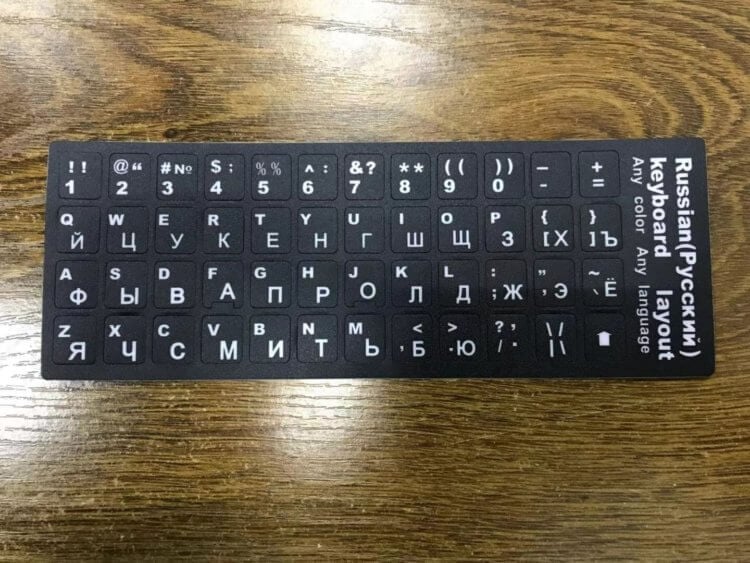




















































 Если нужно добавить несколько языков, то следует удерживая кнопку «command» и кликать мышкой по нужным пунктам. Нажать на надпись «Добавить» после отбора раскладок.
Если нужно добавить несколько языков, то следует удерживая кнопку «command» и кликать мышкой по нужным пунктам. Нажать на надпись «Добавить» после отбора раскладок.